来源:小编 更新:2024-10-10 04:57:47
用手机看
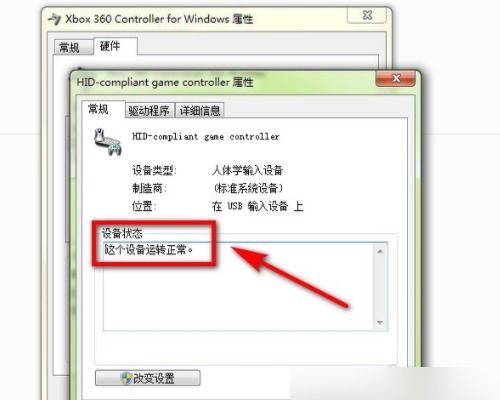
电脑游戏手柄是许多游戏爱好者的必备装备,但有时候在使用过程中会遇到手柄设置没反应的问题。本文将为您详细解析这一问题的原因及解决方法,帮助您轻松应对。
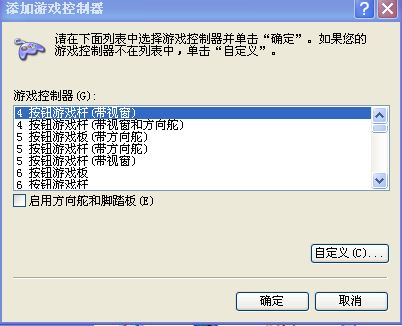
1. 驱动程序未安装或损坏
2. USB接口接触不良或损坏
3. 游戏手柄本身故障
4. 游戏不支持手柄操作
5. 系统设置问题
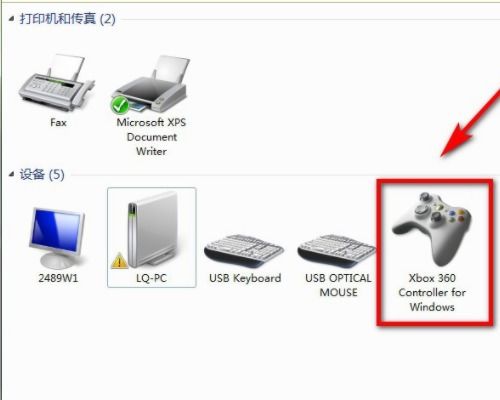
1. 首先,打开电脑控制面板,找到“设备和打印机”选项。
2. 在设备列表中查找游戏手柄,如果未找到,则可能是驱动程序未安装或损坏。
3. 重新安装游戏手柄的驱动程序,可以访问手柄官方网站下载最新驱动,或者使用系统自带的驱动更新功能。
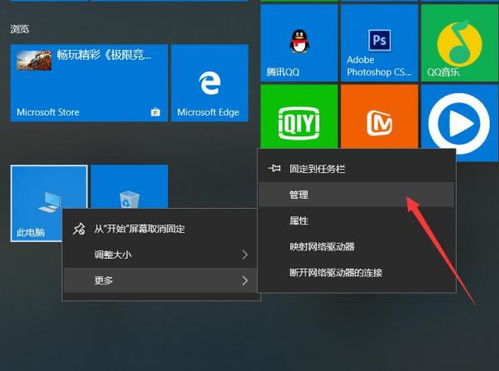
1. 将游戏手柄插入电脑的USB接口,确保接口接触良好。
2. 尝试使用其他USB接口,排除接口损坏的可能性。
3. 如果问题依旧,可能是USB接口损坏,需要更换USB接口或更换电脑。

1. 尝试使用其他电脑或设备连接手柄,排除手柄本身故障的可能性。
2. 如果手柄在其他设备上正常工作,则可能是电脑与手柄之间的兼容性问题。
3. 如果手柄在其他设备上也不工作,则可能是手柄本身损坏,需要更换或维修。
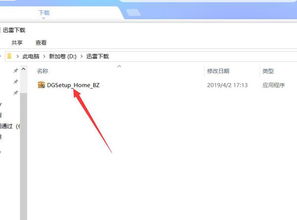
1. 打开游戏,查看游戏设置中是否有手柄设置选项。
2. 如果有,确保手柄设置正确,否则游戏可能无法识别手柄。
3. 如果游戏不支持手柄操作,则需要寻找其他游戏或使用键盘操作。

1. 打开电脑控制面板,找到“硬件和声音”选项。
2. 在“游戏控制器”选项中,确保手柄已启用。
3. 如果问题依旧,尝试重启电脑,排除系统设置问题。
电脑游戏手柄设置没反应的问题,可能是由于多种原因造成的。通过以上方法,您可以逐一排查并解决这一问题。希望本文能帮助到您,让您在游戏中畅享游戏手柄带来的便捷体验。